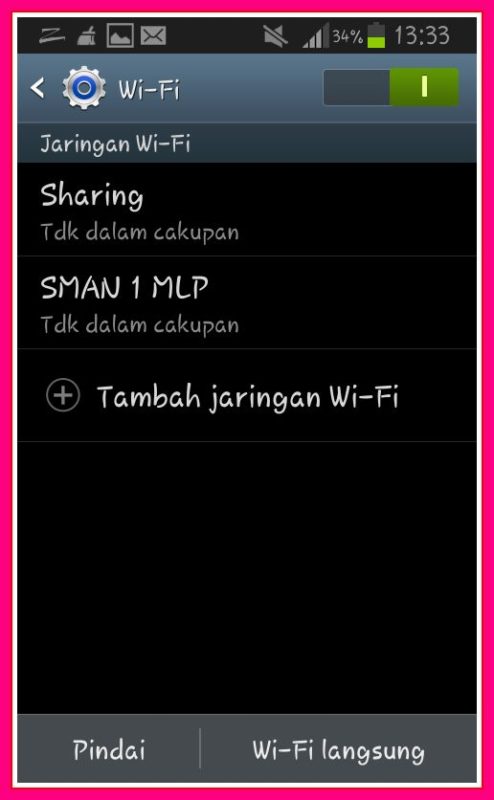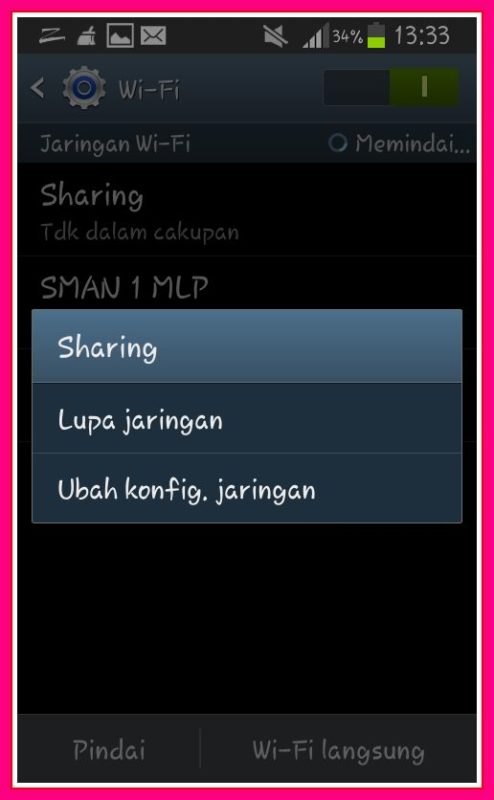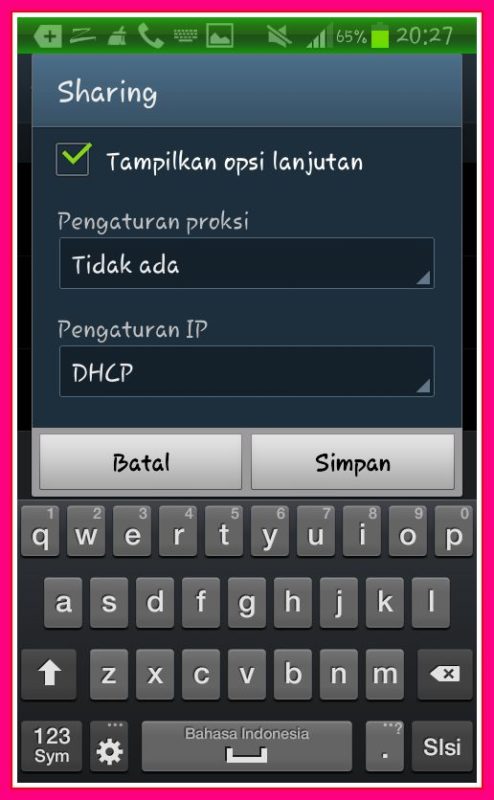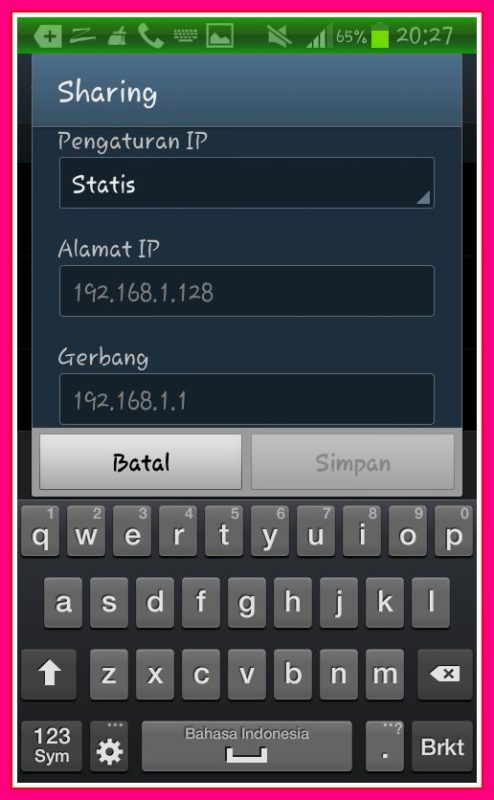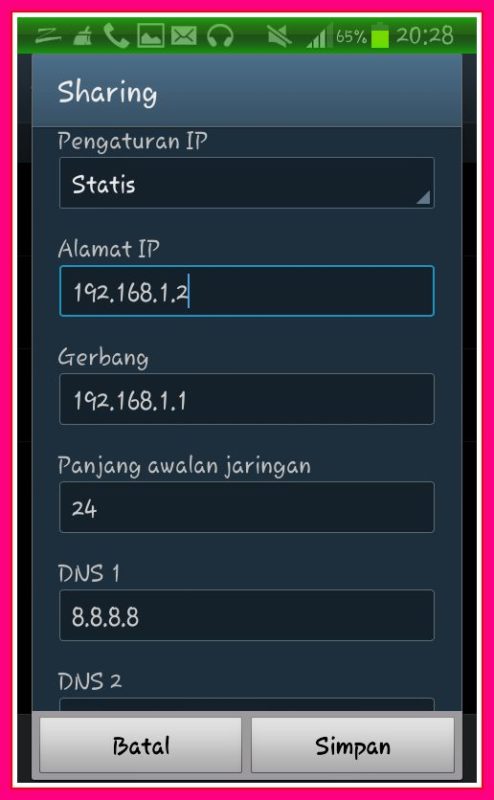Cara Mengatasi Masalah Autentikasi Pada WiFi Android
Cara Mengatasi Masalah Autentikasi Pada WiFi Android – https://www.gendruk.com, Koneksi Wifi sangat berguna bagi ponsel / smartphone khususnya yang menggunakan sistem operasi Android. Ketika kita ada diluar rumah dan mengalami masalah dalam sambungan khususnya Wi fi pastinya akan sangat rugi. Yang sering terjadi pada smartphone / Tablet adalah tidak bekerjanya Wi-fi. Dalam kasus ini terdapat banyak masalah yang ikut berperan dalam tidak bekerjanya Wifi. Dalam posting kali ini saya akan memberikan sedikit tutorial cara mengatasi masalah autentikasi pada wifi Android.
Siapa sih jaman sekarang yang tak kenal dengan Wi-Fi? pasti kamu sering menggunakan WiFi untuk keperluan belajar, bekerja, sampai iseng-iseng pasti kamu pake internet. Nah, sayangnya tidak semua otentikasinya berjalan lancar dan sesuai yang kita harapkan. Untuk itu, dari cara yang nantinya saya paparkan ini semoga bisa membantu kalian semua dalam menyelesaikan masalah autentikasi wifi pada android tersebut.
BERIKUT CARA Mengatasi Masalah Autentikasi Pada WiFi Android
Buka pengaturan, kemudian silahkan kalian aktifkan wifi smartphone kalian, setelah itu masuk ke jaringan wifi, cari wifi mana yang susah di hubungkan. tekan jaringan wifi tersebut sedikit lama sehingga muncul sebuah pengaturan lanjutan. lihat gambar
Pada gambar diatas ada dua jaringan wifi yang telah tersimpan di android saya, saya pilih salah satu misalnya sharing. Caranya adalah dengan menekan jaringan yang anda pilih dengan waktu lama sehingga nantinya akan muncul pengaturan lanjutan. lihat gambar dibawah
Lihat digambar diatas, setelah menekan lama akan muncul seperti gambar diatas, pilih Ubah Konfig. jaringan atau Advanced atau pengaturan lanjutan, pokoknya tidak lebih begitu. karena kan setiap ponsel beda-beda. setelah dipilih maka akan muncul pengaturan lanjutan seperti gambar dibawah ini
Pada gambar diatas ada dua kotak ceklis, yang satu tampilkan sandi / password wi-fi, yang satu lagi tampilkan opsi lanjutan, oke kita ceklis Tampilkan opsi Lanjutan maka akan muncul settingan berikutnya. lihat gambar
Setelah itu, pilih pengaturan IP, kita akan mengubah DHCP ke Statis. pada gambar ke 2, pilih Statis maka akan ada pengaturan IP yang harus kita isi. lihat gambar dibawah ini
Lihat gambar diatas, disana ada kolom alamat IP address yang kosong, kita harus mengisi kolom Alamat IP yang kosong dengan No IP : 192.168.1.2 . ingat, hanya kolom alamat IP saja yang harus diisi, kolom yang lain jangan diisi karena jika kolom IP diisi maka kolom yang lain akan terisi otomatis seperti pada gambar dibawah ini
Lihat gambar diatas, setelah kita mengisi kolom Alamat IP nya, maka semuanya juga akan terisi dengan otomatis. oke setelah sudah terisi, maka pilih SIMPAN.
Coba kamu hubungkan android ke wifi , maka insya Allah akan langsung tersambung. horeeee akhirnya wifinya tersambung juga ya. dari tadi tidak konek2 akhirnya nyambung juga. ternyata nyambungin wifi itu gampang ya..
Untuk yang belum tersambung, ulangi lagi dari awal, dan coba lagi coba lagi yg penting jangan sampe anda menyerah…
Untuk yang beda ponsel atau yang lainnya silahkan menyelaraskan. karena setiap ponsel dan jenis androidnya itu beda-beda pengaturannya. mungkin cuma itu saja yang dapat aku sharing tentang masalah autentifikasi WiFi di hp android yang banyak dikeluhkan, semoga dengan adanya tips ini bisa membantu para user yang kesulitan dalam menghubungkan jaringan wifi ke ponsel terutama ke ponsel android. sampai jumpa lagi….. Be Smart User

Bapak 2 anak yang suka menulis tentang hal – hal menarik terutama tentang teknologi, gadget, handpone, android, dll